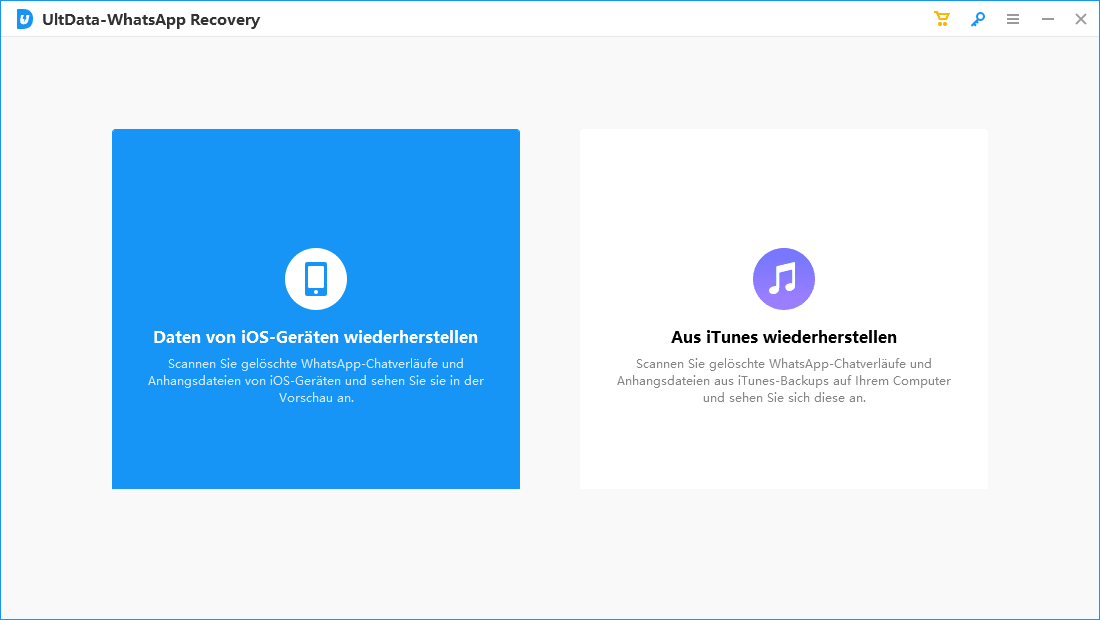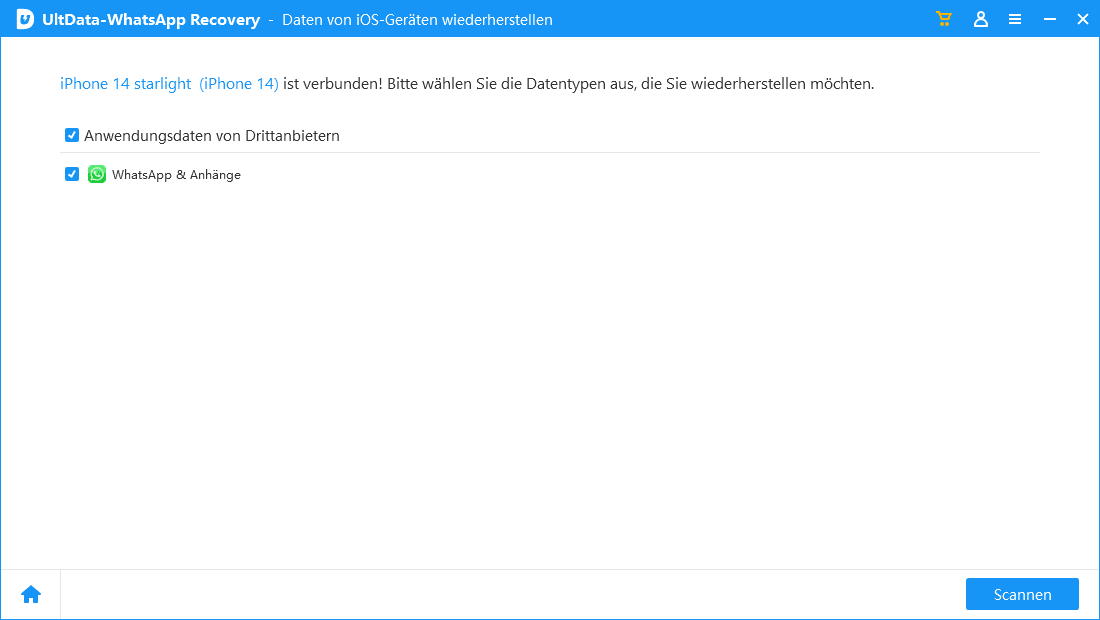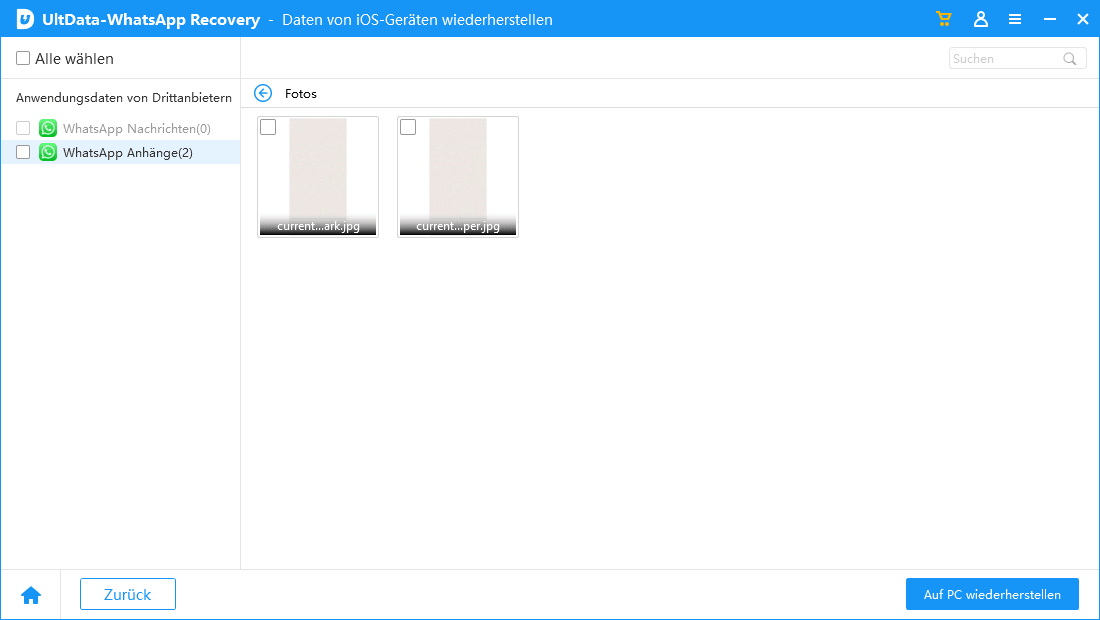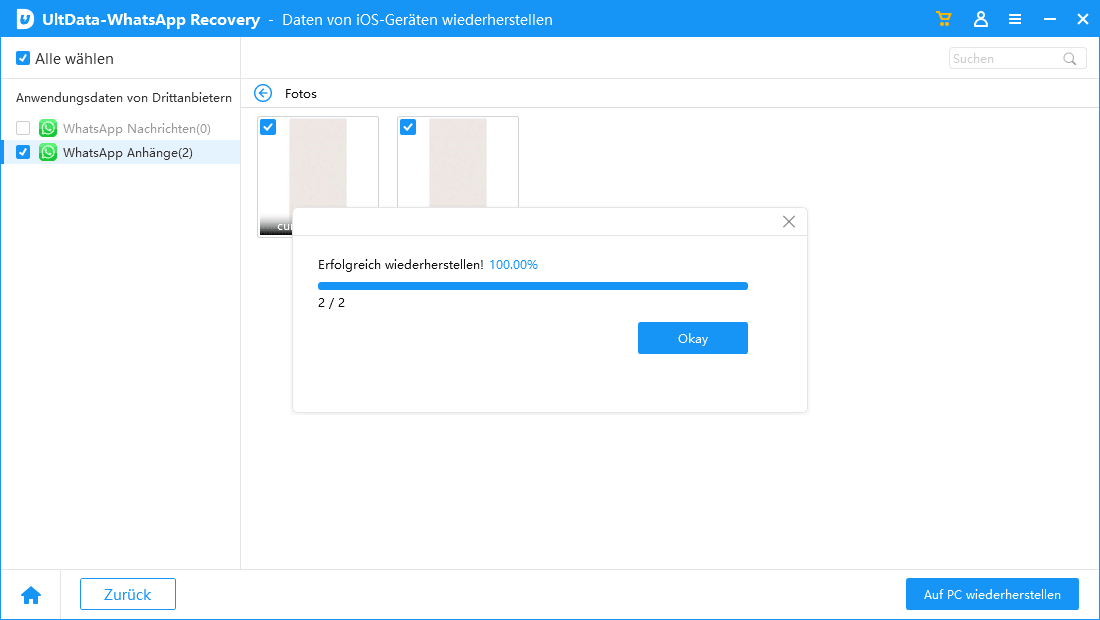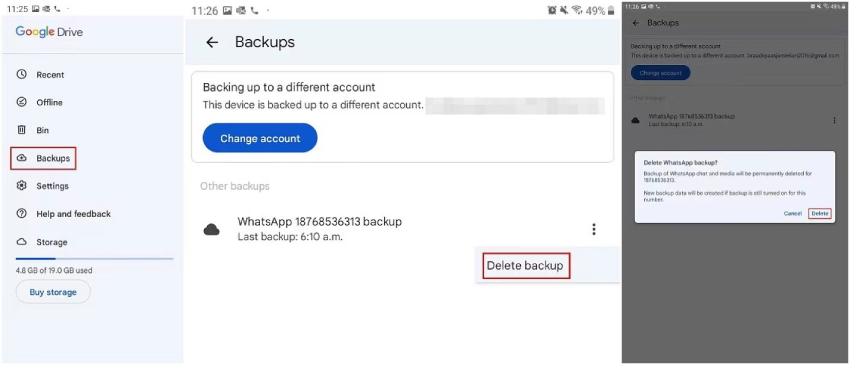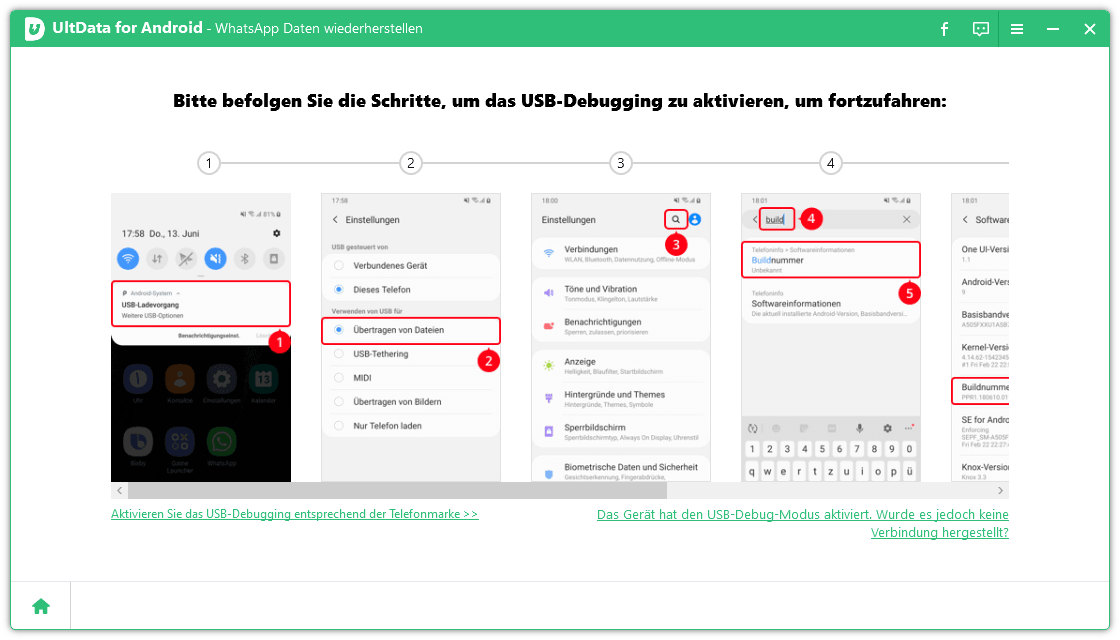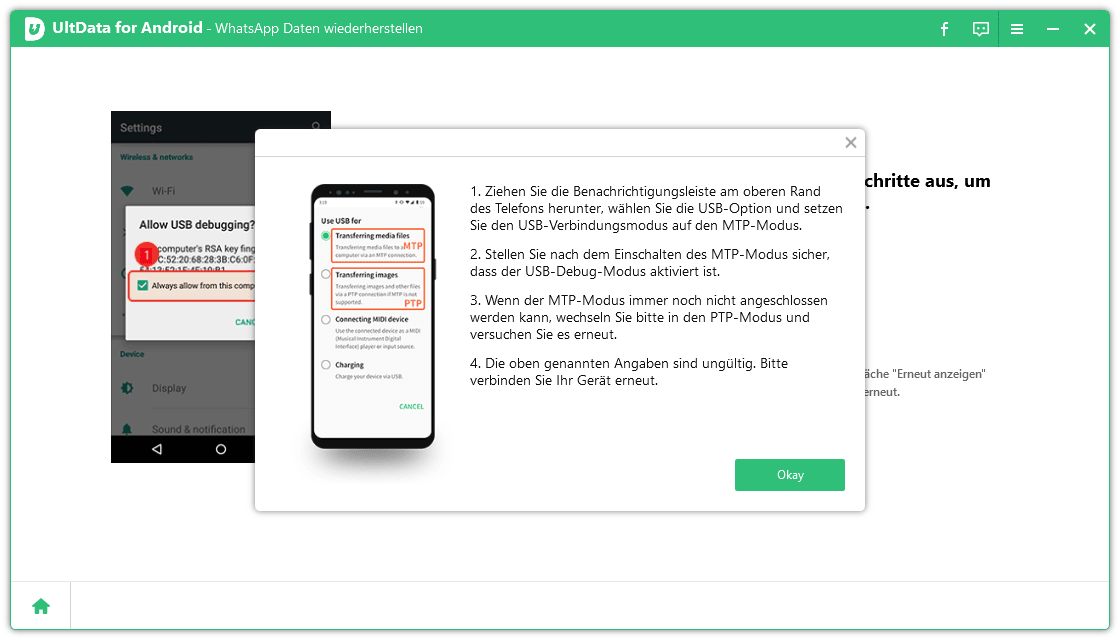[Gelöst] WhatsApp Chat-Backup bleibt auf iPhone oder Android hängen
In dieser technischen Welt, in der Daten als das wichtigste Gut angesehen werden, ist die Erstellung einer Sicherungskopie von WhatsApp eine der wertvollsten Methoden, um sie sicher aufzubewahren, falls Sie Ihr Telefon zurücksetzen oder es verlieren.
Außerdem sollte das Erstellen eines Backups Ihrer WhatsApp-Chats keine große Herausforderung darstellen, es sei denn, es treten Fehler oder Bugs auf, die Probleme wie „WhatsApp-Chat-Backup hängt fest“ verursachen. WhatsApp hat das Problem, mit dem Millionen von Android- und iPhone-Nutzern konfrontiert sind, zwar nicht gelöst, aber es gibt jedoch einige Umgehungsmöglichkeiten, mit denen das Problem behoben werden kann.
In diesem Blog-Beitrag werden wir einige der besten Möglichkeiten zur Behebung dieses Problems erkunden. Unabhängig davon, ob Sie mit dem Problem „WhatsApp-Chat-Backup steckt fest“ auf dem iPhone oder Android konfrontiert sind, haben wir einige der besten Workarounds zur Behebung dieses Problems herausgesucht. Sie können sie nacheinander auf Ihrem jeweiligen Gerät anwenden und herausfinden, welche davon das Problem beheben. Lesen Sie weiter, um weitere Informationen zu erhalten!
- Für iPhone:
- Lösung 1: Aktivieren Sie WhatsApp in iCloud Drive
- Lösung 2: Internetverbindungsproblem prüfen
- Lösung 3: WhatsApp Chat-Verlauf auf dem iPhone mit einem Klick wiederherstellen
- Lösung 4: Ausreichenden Speicherplatz auf iClould sicherstellen
- Lösung 5: Erzwungener Neustart des Geräts
- Lösung 6: Manuelles Backup von WhatsApp Chats
- Lösung 7: WhatsApp oder iOS-System aktualisieren
Für iPhone:
Lösung 1: WhatsApp in iCloud Drive einschalten
Wenn Sie versuchen, Ihre WhatsApp-Daten im iCloud-Laufwerk auf Ihrem iPhone zu sichern, kann es zu Problemen kommen, wenn Sie Ihr iCloud-Laufwerk nicht verknüpft haben. Führen Sie die folgenden Schritte aus, um Ihre WhatsApp-Sicherungseinstellungen im iCloud-Laufwerk einzurichten.
1. Öffnen Sie die Einstellungen auf Ihrem iPhone, tippen Sie auf Konto >> iCloud, stellen Sie sicher, dass Sie die Schaltfläche iCloud Drive einschalten, suchen Sie „WhatsApp“ und schalten Sie es ein.
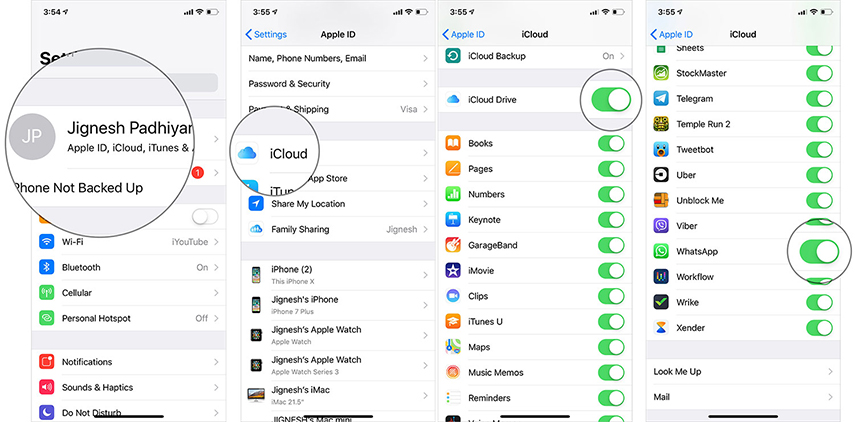
2. Wenn Sie Ihr iCloud-Konto nicht mit Ihrem WhatsApp-Konto verknüpft haben, wird die Aufforderung angezeigt, sich mit Ihrem iCloud-Konto anzumelden. Melden Sie sich mit Ihren iCloud-Anmeldedaten an und versuchen Sie dann, ein Backup Ihrer WhatsApp-Daten zu erstellen. Öffnen Sie einfach WhatsApp auf Ihrem iPhone, tippen Sie auf das Drei-Punkte-Menü >> Chats >> Chats sichern und tippen Sie auf die Schaltfläche „Jetzt sichern“, um das Backup zu erstellen.

Lösung 2: Überprüfen Sie das Problem der Internetverbindung
Sie benötigen eine starke Internetverbindung, wenn Sie versuchen, die Sicherung auf dem iCloud-Speicher zu erstellen. Das Speichern der Sicherungsdateien im Cloud-Speicher erfordert eine moderate Upload-Geschwindigkeit. Vergewissern Sie sich, dass Ihre Internetverbindung ausreichend funktioniert, wenn Sie ein Backup auf iCloud erstellen.
Das Zurücksetzen der Netzwerkeinstellungen Ihres iPhones kann den Fehler oder die Störung im System beheben. Befolgen Sie diese Schritte, um die Netzwerkeinstellungen auf Ihrem iPhone zurückzusetzen.
- Navigieren Sie zu Einstellungen >> Allgemein >> Zurücksetzen.
- Wählen Sie die Option Netzwerkeinstellungen zurücksetzen.
Geben Sie den Passcode zur Bestätigung ein und verbinden Sie sich dann mit dem Internet, um Ihre WhatsApp-Daten zu sichern.

Lösung 3: WhatsApp Chat-Verlauf auf dem iPhone mit einem Klick wiederherstellen
Wenn Sie in Panik geraten, nachdem Sie das Problem „WhatsApp-Chat-Backup steckt fest“ auf Ihrem iPhone festgestellt haben, könnten Sie WhatsApp direkt deinstallieren und neu installieren, um das Problem zu beheben. Möglicherweise können Sie das Problem beheben, aber um den Preis, dass Sie Ihre WhatsApp-Daten verlieren.
Wenn Sie dies getan haben, gibt es keine Funktion, die Datenwiederherstellung auf dem iPhone bietet. Sie können jedoch die verlorenen WhatsApp-Daten mit der Computer-Software Tenorshare UltData WhatsApp Recovery wiederherstellen. Hier erfahren Sie, wie Sie Ihre verlorenen oder gelöschten WhatsApp-Daten wiederherstellen können.
Installieren Sie die UltData WhatsApp Recovery Software auf Ihrem Computer und starten Sie sie. Wählen Sie „Daten von iOS-Gerät wiederherstellen“ auf dem Hauptbildschirm des Programms.

Nachdem Sie eine Verbindung zum iPhone hergestellt haben, zeigt Ihnen das Programm die Seite an, auf der Sie auswählen können, was Sie scannen möchten.

Sobald der Scanvorgang abgeschlossen ist, zeigt Ihnen das Programm die wiederhergestellten Dateien an. Sie können sie durch Doppelklick in der Vorschau anzeigen oder die Filter verwenden, um bestimmte Dateien zu finden.

Sie können die wiederhergestellten Dateien auf dem Computer wiederherstellen.

Lösung 4: Ausreichenden Speicherplatz in iCloud sicherstellen
Ein unzureichender Speicherplatz in iCloud kann auch dazu führen, dass die WhatsApp-Sicherung hängen bleibt. Sie erhalten nur 5 GB kostenlosen Speicherplatz für iCloud. Hier erfahren Sie, wie Sie den Speicherplatz in iCloud überprüfen können. Führen Sie die folgenden Schritte aus und stellen Sie sicher, dass die iCloud über ausreichend Speicherplatz verfügt.
Lösung 5: Erzwungener Neustart des Geräts
Manchmal kann der Fehler oder die Störung das Betriebssystem unterbrechen und iOS-Probleme verursachen, einschließlich des Fehlers „WhatsApp-Chat-Backup hängt fest“. Wenn die oben beschriebenen Methoden das Problem auf Ihrem iPhone nicht behoben haben, versuchen Sie einen erzwungenen Neustart Ihres Geräts, da dies einen Neustart des Betriebssystems ermöglicht.
Für iPhone 7 Serie
Halten Sie die Lauter- und die Einschalttaste gleichzeitig 15 Sekunden lang gedrückt, bis das Gerät neu startet.
Für iPhone 8-Serie und neuere Modelle
Drücken Sie die Taste „Lauter“ und lassen Sie sie los. Drücken Sie dann schnell die Taste „Leiser“ und lassen Sie sie los. Drücken und halten Sie schließlich die Einschalttaste, bis Sie das Apple-Logo auf dem Bildschirm sehen.

Lösung 6: Manuelles Backup von WhatsApp Chats
Wenn Sie Ihre WhatsApp-Chats sofort sichern müssen, können Sie dies manuell tun. iTunes ist der einfachste Weg, ein Backup zu erstellen. Beachten Sie jedoch, dass es nicht nur die WhatsApp-Chat-Daten sichert, sondern auch die Daten Ihres iPhones als Ganzes.
Im Folgenden finden Sie die Schritte für die manuelle Erstellung einer Sicherungskopie über iTunes.
1. Schließen Sie Ihr iPhone an den Computer an und starten Sie iTunes.
2. Navigieren Sie zum Abschnitt „Zusammenfassung“, wählen Sie „Dieser Computer“ und klicken Sie dann auf die Schaltfläche „Backup“, um das Backup zu erstellen.

Lösung 7: WhatsApp oder iOS-System aktualisieren
Die Verwendung der aktualisierten Versionen der Apps ist immer vorzuziehen, da die Entwickler von Zeit zu Zeit die normalen Fehler und Störungen beheben. Außerdem sollten Sie die Firmware Ihres iPhones auf dem neuesten Stand halten, indem Sie die neuesten OTA-Updates installieren. Die neueren iOS-Updates sind besser mit den Apps kompatibel.
Hier erfahren Sie, wie Sie das Software-Update auf dem iPhone überprüfen und installieren können.
1. Gehen Sie zu Einstellungen >> Allgemein >> Software und prüfen Sie, ob ein Software-Update verfügbar ist.
2. Tippen Sie auf „Herunterladen und installieren“, um den Aktualisierungsprozess zu starten. Nach der Aktualisierung Ihres iPhones öffnen Sie WhatsApp und überprüfen Sie, ob das WhatsApp-Chat-Backup behoben wurde.

Für Android:
Lösung 1: Google Drive Backup auf Android löschen
Wenn das WhatsApp-Chat-Backup nicht mehr funktioniert, sollten Sie das bereits vorhandene WhatsApp-Backup von Google Drive löschen. Dies könnte das Problem beheben, wenn es eine Störung oder einen Fehler gibt. Das Löschen der Google Drive-Sicherung auf Android ist ganz einfach. Hier erfahren Sie, wie es geht.
- Öffnen Sie die Google Drive Android-App und tippen Sie auf die drei Punkte in der oberen linken Ecke.
- Wählen Sie Backups, um alle auf Ihrem Google Drive gespeicherten Backups anzuzeigen.
- Suchen Sie die WhatsApp-Sicherung in der Liste.
Tippen Sie auf die WhatsApp-Sicherungsdatei, die Sie löschen möchten, und wählen Sie „Löschen“, um sie aus Ihrem Google Drive zu entfernen.

Lösung 2: [Sicher& Effektiv] WhatsApp Chat-Verlauf auf Android wiederherstellen
Wenn Sie die falsche WhatsApp-Sicherungsdatei von Google Drive gelöscht haben, können Sie sie nicht wiederherstellen. Wenn Sie die WhatsApp-Sicherungsdatei versehentlich gelöscht oder verloren haben, können Sie sie mit einer Drittanbieter-Software wie UltData für Android wiederherstellen.
Es kann helfen, gelöschte WhatsApp-Nachrichten von Android-Handys und Tablets direkt wiederherzustellen. Darüber hinaus unterstützt es auch die Wiederherstellung anderer Arten von Dateien, wie Kontakte, Videos, Fotos und mehr.
Hier erfahren Sie, wie Sie Ihren WhatsApp-Chatverlauf auf Android mit Tenorshare Ultdata for Android wiederherstellen können.
1.Installieren und starten Sie UltData for Android auf Ihrem Computer und wählen Sie Recover Lost Data. Sie können jede andere Option nach Ihren Bedürfnissen wählen. In dieser Anleitung wird jedoch die Funktion „Verlorene Daten wiederherstellen“ behandelt.

Verbinden Sie Ihr Android-Gerät über das USB-Kabel mit dem Computer und stellen Sie sicher, dass die Option USB-Debugging aktiviert ist.

Wählen Sie als Nächstes die Dateitypen aus, die Sie von Ihrem Android-Gerät wiederherstellen möchten. Sobald Sie mit der Auswahl fertig sind, klicken Sie auf die Schaltfläche „Starten“, um den Scanvorgang zu starten.

Sobald der Scanvorgang abgeschlossen ist, zeigt Ihnen die Software alle wiederhergestellten Dateien an. Sie können sie in der Vorschau anzeigen, indem Sie auf sie klicken.

Wählen Sie die wiederhergestellten Dateien aus, die Sie wiederherstellen möchten, und klicken Sie auf die Option Wiederherstellen.
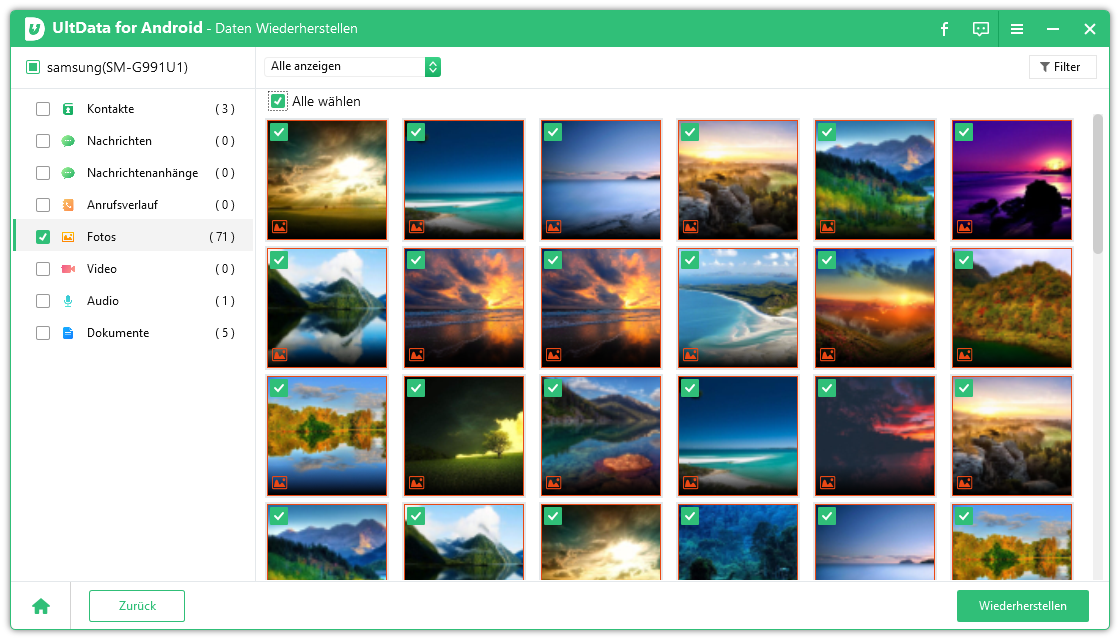
- Sobald Sie die gewünschten Kontakte ausgewählt haben, klicken Sie auf die Schaltfläche Wiederherstellen in der unteren rechten Ecke. Warten Sie, bis der Vorgang abgeschlossen ist, und alle Ihre Kontakte werden wieder auf Ihrem Computer gespeichert!
Lösung 3: Starten Sie Ihr Gerät neu
Manchmal treten die Probleme aufgrund des überladenen temporären Speichers im System auf. Ein einfacher Neustart kann dem Betriebssystem einen Neuanfang ermöglichen. Starten Sie Ihr Android-Telefon neu und überprüfen Sie, ob der Fehler „WhatsApp-Backup-Nachrichten stecken geblieben“ behoben ist.
Lösung 4: WhatsApp-Cache löschen
Ein Angesammelter Cache führt zu vielen Problemen im Betriebssystem, wie z. B. träge Leistung und Fehler wie „WhatsApp-Chat-Backup steckt fest“. Versuchen Sie, dieses Problem zu lösen, indem Sie die Caches von WhatsApp, Google Drive und Google Drive löschen.
Gehen Sie zu Einstellungen >> Apps verwalten >> Wählen Sie die App aus und tippen Sie auf Cache löschen. Achten Sie darauf, dass Sie nicht die Option „Daten löschen“ auswählen, da dadurch alles in der App gelöscht wird.
Lösung 5: Apps oder Android-System aktualisieren
Die Verwendung veralteter Apps kann zu Kompatibilitätsproblemen zwischen den Apps und dem Betriebssystem führen. Die neueren App-Updates und Android-System-Updates beheben in der Regel die Betriebssystemprobleme und bringen Verbesserungen. Wenn Sie die Apps und das Betriebssystem lange Zeit nicht aktualisiert haben, kann der Fehler „WhatsApp-Chat-Backup hängt fest“ auftreten.
Aktualisieren Sie alle Apps, die die Funktion der Sicherungsfunktion beeinträchtigen können. Versuchen Sie, dieses Problem zu beheben, indem Sie WhatsApp, Google Play Store und Google Drive aktualisieren.
Schlussfolgerung
WhatsApp ist eine großartige Möglichkeit, mit Freunden und Familie weltweit in Verbindung zu bleiben. Aber wie alle Apps ist auch diese nicht perfekt. Eines der häufigsten Probleme, mit denen Nutzer konfrontiert werden, ist, dass das WhatsApp-Chat-Backup nicht mehr funktioniert. In diesem Leitfaden zeigen wir die besten Lösungen für dieses Problem. Wir haben auch erforscht, wie Sie gelöschte Dateien oder WhatsApp-Backups mit dem ultimativen Tool Tenorshare UltData WhatsApp Recovery wiederherstellen können.
- Stellen Sie gelöschte WhatsApp-Daten direkt von iOS-Geräten und iTunes-Backups wieder her;
- Unterstützt das Scannen und Lesen von verschlüsselten iTunes-Backup-Dateien;
- Unterstützt 7+ Dateitypen (Kontakte, Fotos, Chats, Sprachnachrichten, etc.);
- Kompatibel mit dem neuesten iOS 18 und iPhone 16/Plus/Pro/Pro Max;

UltData WhatsApp Recovery
Beste WhatsApp-Datenwiederherstellungssoftware
Höchste Datenwiederherstellungsrate